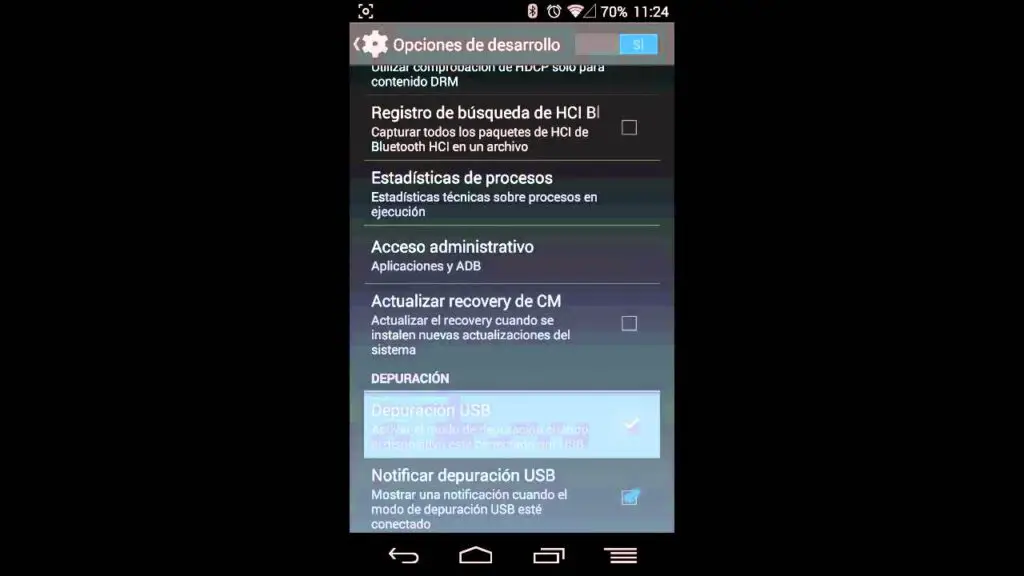
Inv phone dev
Los mejores teléfonos Android de 2016 Reino Unido.)¿Qué son las opciones de desarrollador de Android?Cada teléfono inteligente Android y tableta Android contiene un conjunto secreto de opciones: Opciones de desarrollador de Android. Como su nombre indica, están pensadas principalmente para desarrolladores: personas que necesitan funciones adicionales para probar el software y las aplicaciones que están escribiendo para dispositivos Android. Hay muchas opciones que le permiten simular tensiones en la aplicación o habilitar opciones de depuración.Las Opciones de Desarrollador de Android le permiten habilitar la depuración a través de USB, capturar informes de errores en su dispositivo Android, y mostrar el uso de la CPU en pantalla para medir el impacto de su software.Las Opciones de Desarrollador de Android también le permiten dibujar información de depuración en pantalla, incluyendo límites de diseño, actualizaciones en vistas de GPU y capas de hardware, y otra información. Hay muchas más opciones, la mayoría de las cuales describiré a continuación. Pero primero, veamos cómo acceder y activar las Opciones de Desarrollador de Android.
Cómo acceder y habilitar las Opciones de Desarrollador de AndroidLas Opciones de Desarrollador de Android están disponibles en todos los dispositivos Android, pero los OEMs hacen que el acceso a ellas sea ligeramente diferente en ocasiones. Todos ellos hacen que sea imposible acceder a ellas accidentalmente, por una buena razón. Esto se debe a que las opciones ofrecen un gran poder – poder que la mayoría de la gente no puede utilizar de forma útil. Sin embargo, en general, el siguiente proceso funciona. He activado las opciones de desarrollador de Android en mi LG G3.Ve a Ajustes > General > Acerca del teléfono. A continuación, desplázate y selecciona Información de software > Número de compilación. Ahora toca rápidamente en «Número de compilación» cinco veces y verás el mensaje «¡Ahora eres desarrollador!»Lo fundamental es llegar a «Número de compilación» y, a continuación, tocar rápidamente hasta que veas el mensaje. Algunos fabricantes lo hacen siete veces en lugar de cinco. En Ajustes > General, verás «Opciones de desarrollador». Una vez activadas las opciones, no hay ninguna forma obvia de eliminar las Opciones de desarrollador, aparte de restablecer de fábrica el teléfono. Sin embargo, puedes desactivar el control deslizante de las Opciones de desarrollador sin ningún problema. (Véase también:
Habilita el modo de desarrollador en ajustes → privacidad & seguridad.
Si no estás creando tus propias aplicaciones en tu PC, no necesitas habilitar el Modo Desarrollador. Si estás intentando solucionar un problema con tu ordenador, consulta la ayuda de Windows. Si estás desarrollando por primera vez, también querrás Instalar herramientas para el SDK de Windows App.
Si utiliza el equipo para actividades cotidianas (como juegos, navegación web, correo electrónico o aplicaciones de Office), no necesita activar el modo de desarrollador y, de hecho, no debería activarlo. El resto de la información de esta página no te importará y podrás volver a hacer lo que estabas haciendo. Gracias por tu visita.
Sin embargo, si estás escribiendo software con Visual Studio en un ordenador por primera vez, necesitarás activar el Modo Desarrollador tanto en el PC de desarrollo como en cualquier dispositivo que vayas a utilizar para probar tu código. Al abrir un proyecto UWP cuando el modo de desarrollador no está habilitado, se abrirá la página de configuración Para desarrolladores o aparecerá el siguiente cuadro de diálogo en Visual Studio:
El modo de desarrollador sustituye a los requisitos de Windows 8.1 para una licencia de desarrollador. Además de la carga lateral, la configuración del modo de desarrollador permite la depuración y opciones de implementación adicionales. Esto incluye el inicio de un servicio SSH para permitir la implementación en este dispositivo. Para detener este servicio, debe desactivar el modo de desarrollador.
Opciones de desarrollo 日本語
Tengo un Huawei nova 3i y recuerdo desbloquear opciones de desarrollador cuando me dieron el teléfono por primera vez hace unos meses. El problema es que ahora me he dado cuenta de que las opciones de desarrollador se han ido así que fui a construir número y fui a pulsar 7 veces, pero después de la primera pulsación que dice (ya eres un desarrollador), pero la opción sigue sin estar allí. He buscado en Internet durante al menos una hora, pero no puedo encontrar nada. Agradecería cualquier ayuda.
Una vez que veas el menú de opciones de desarrollador, comprueba el interruptor de la parte superior para activar/desactivar las opciones de desarrollador. Intenta activarlo varias veces y al final déjalo activado. Ahora comprueba si el menú de opciones de desarrollador es visible.
Si esto no funciona utiliza la aplicación de nuevo para entrar en el menú de opciones de desarrollador y cambia el interruptor de opciones de desarrollador a desactivado. A continuación, intente tocar de nuevo el número de compilación 7 veces. Con suerte, después aparecerá el menú de opciones de desarrollador. Si no, puedes mantener la aplicación «Opciones de desarrollador» como solución. A diferencia de otras aplicaciones no contiene tracking, adware o marcos publicitarios (al menos la versión que he comprobado – v1.0.4).
No hace falta que ya seas desarrollador
Cómo activar o desactivar las opciones de desarrollador en Android 2021-01-15 Abraham Miller En los ajustes de tu teléfono android hay un menú de opciones que no muchos conocen llamado ‘Opciones de desarrollador’. La mayoría de estas herramientas son utilizadas por los desarrolladores técnicos, pero saber cómo habilitar las opciones de desarrollador en android para su ventaja puede ayudar a aumentar la eficiencia de su teléfono. Hay muchas herramientas y opciones en el menú de opciones de desarrollador, lo que puede hacer que esta tarea sea un poco confusa, pero es fácil una vez que le coges el truco.
En el menú de opciones de desarrollador encontrarás las «opciones de escala de animación». Si tu dispositivo android va lento, puedes acelerarlo reduciendo la escala de animación. Si tu dispositivo Android funciona bien, puedes aumentar la escala de animación para aumentar el rendimiento.
Para juegos y aplicaciones que son intensivos en gráficos, activar la opción ‘Forzar 4x MSAA’ en las opciones de desarrollador mejorará la calidad gráfica de la pantalla de tu teléfono. Sin embargo, si la unidad de procesamiento gráfico de tu teléfono no es lo suficientemente alta, es posible que tengas algunos problemas cuando esta opción esté activada.
